Halo teman-teman imujio, kali ini kita akan membahas artikel tentang bagaimana cara kita mematikan Windows update pada laptop atau komputer kita.
Terkadang kita merasa terganggu dengan update windows yang sering terjadi secara otomatis, nah bagi kalian yang ingin mematikan fitur update otomatis nya, baca artikel ini sampai selesai ya.
Contents
Cara Mematikan Windows Update
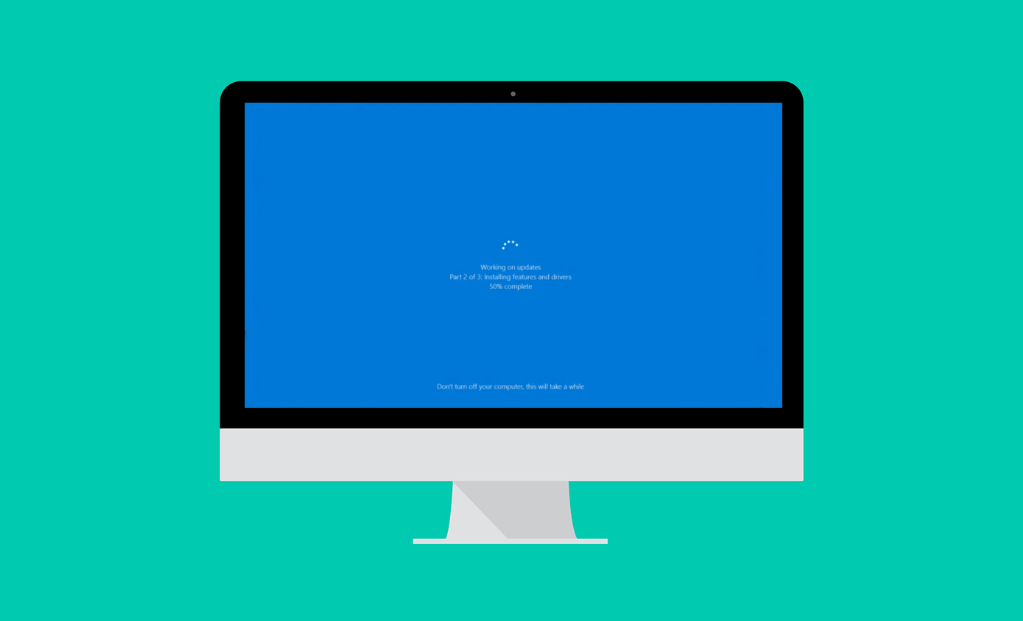
Windows 10 merupakan versi terbaru dari sistem operasi buatan Microsoft. Sama seperti para pendahulunya, windows 10 ini menyediakan opsi Windows Update untuk pembaruan sistem operasi yang lebih mudah. Akan tetapi ini berbeda, cara untuk mematikan auto update tidak semudah di versi Windows sebelumnya.
Ada beberapa cara mematikan windows update windows 10 yang dapat kalian lakukan dengan cukup mudah. Apa saja?
1. Cara Mematikan Update Windows Melalui Control Panel
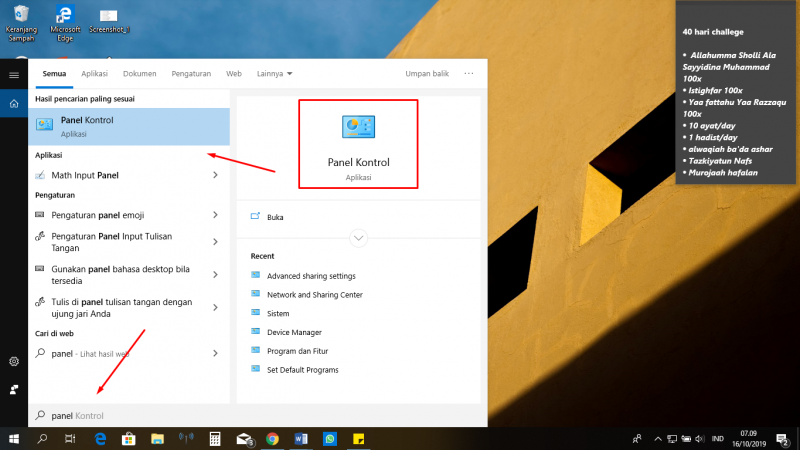
- Pertama kalian buka Control Panel mode klasik melalui menu Start, lalu ketik ‘Control Panel’ di kolom search
- Kemudian kalian klik System and Security yang ada di urutan paling atas
- Kemudian kalian geser ke bawah dan klik Administrative Tools
- Selanjutnya kalian Klik Services
- Lalu klik Windows Update dari beberapa list yang muncul
- Nah , di windows baru yang muncul, ubah opsi Startup type menjadi Disabled. Klik tombol OK atau Apply, lalu restart Windows!
Cara ini cukup mudah bukan? Jika kalian ingin mengaktifkannya kembali, kalian hanya perlu melakukan langkah-langkah tersebut diatas dan pilih enable dan non-aktifkan tool Stop kemudian pilih OK.
Untuk pengguna dengan koneksi terbatas merupakan keuntungan jika mematikan windows update karena bisa menghemat data. Bayangkan jika kalian baru saja membeli paket data dan kuota habis secara tiba-tiba karena Windows mendownload file berukuran besar untuk melakukan update.
Namun, jika kalian mempunyai koneksi unlimited dan kecepatan dewa, sebaiknya windows update tetap di aktifkan untuk memperbaiki bug dan pembaruan sistem keamanan versi terbaru. dan untuk sistem windows kalian lebih mutakhir.
Baca Juga: Sistem Operasi Windows
2. Cara Mematikan Update Windows Melalui CMD
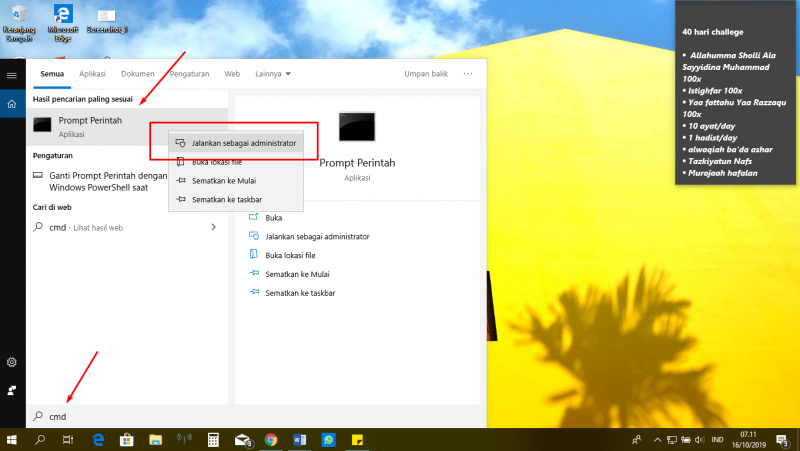
Windows 10 memang dikenal dengan gaya update-nya yang terkesan seperti memaksa. Pada waktu yang tidak tepat Windows 10 sering tiba-tiba mengunduh serta menginstall update lalu me-restart komputer setelahnya.
Hanya pengguna sistem operasi Windows 10 edisi Enterprise yang dapat mengatur kapan update diunduh dan diinstall. Untuk user Windows 10 edisi Home dan Pro, kita dipaksa harus mengeluarkan kuota bergiga-giga saat update Windows 10 dirilis. Tentu hal ini akan sangat memberatkan bagi kita yang menggunakan internet berbasis kuota.
Jika cara di atas melalui kontrol panel tidak bisa mencegah windows untuk melakukan update secara otomatis, maka berikut ini langkah yang berbeda yaitu menggunakan CMD:
- Kalian buka CMD/Command prompt dengan hak akses administrator terlebih dahulu dengan cara klik tombol search dan ketik CMD kemudian klik kanan dan pilih “Run as Administrator”
- Copy-Paste kan perintah di bawah ini di ikuti dengan Enter setelahnya. takeown /f “%windir%\System32\UsoClient.exe” /a
- Kemudian kalian jalankan perintah di bawah ini: icacls “%windir%\System32\UsoClient.exe” /inheritance:r /remove “Administrators” “Authenticated Users” “Users” “System”
Langkah-langkah dengan cmd di atas bisa langsung mematikan fungsi update otomatis di Windows 10 versi paling baru.
3. Cara Mematikan Update Windows Melalui Metered Connection
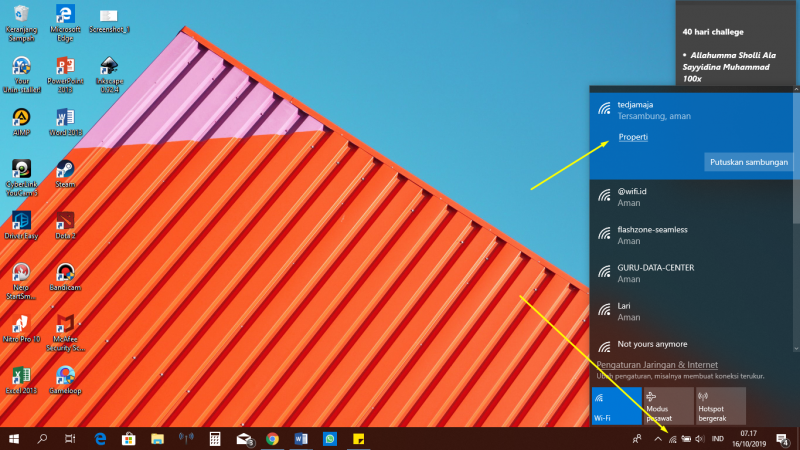
Untuk cara yang satu ini juga cukup mudah dipraktekkan, namun cara ini hanya dapat kalian lakukan ketika kalian menggunakan WiFi. Lalu bagaimana caranya?
Klik kanan pada nama WiFi yang sudah terkoneksi dengan PC kalian, lalu kemudian klik kanan dan kalian pilih properties.
Setelah itu muncul kotak slide bar dan pilih Set as metered connection. Kemudian kalian hanya perlu mengubah tools yang ada pada Set as metered connection menjadi Off.
Sama dengan cara sebelumnya, kalian bisa melakukan langkah tersebut diatas dan mengubah Set as metered connection menjadi On jika kalian ingin menghidupkan update windowsnya kembali.
Cara Mematikan Auto Update Windows 10 versi Windows 10 Pro
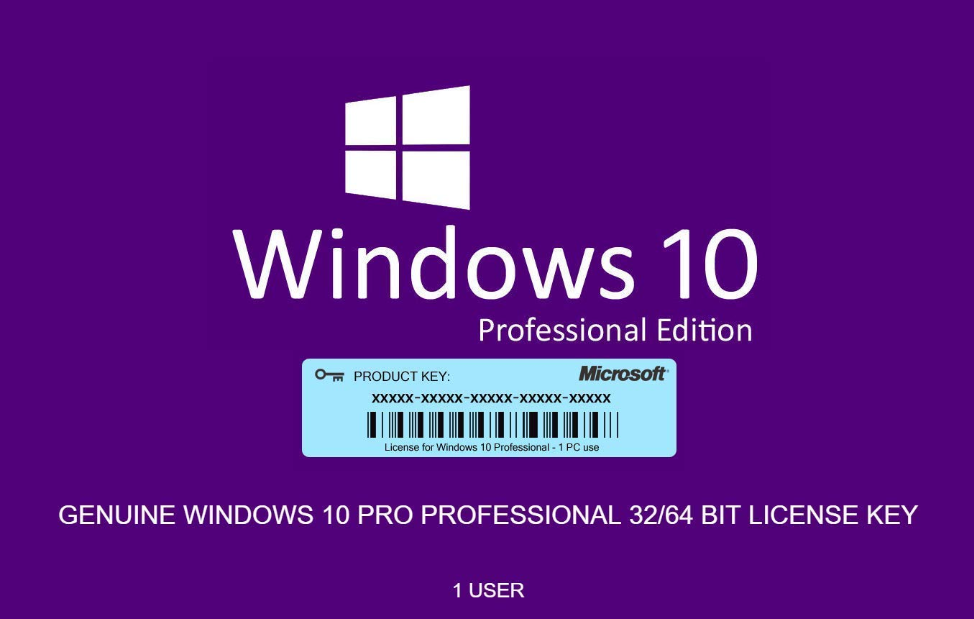
Selain Windows 10 pada umumnya, ada juga versi Windows 10 yang mungkin adalah versi Windows 10 di Pc kalian yaitu versi Windows 10 Pro.
Untuk mematikan auto update windows 10 pada versi ini tentu berbeda lagi dengan langkah-langkah di atas, akan tetapi kalian tidak perlu bingung, saya akan berikan 3 cara mudah bagi kalian user laptop dengan Windows 10 Pro untuk mematikan auto update windows.
Bagaimana caranya? Berikut ini merupakan beberapa caranya:
1. Menggunakan Command PowerShell
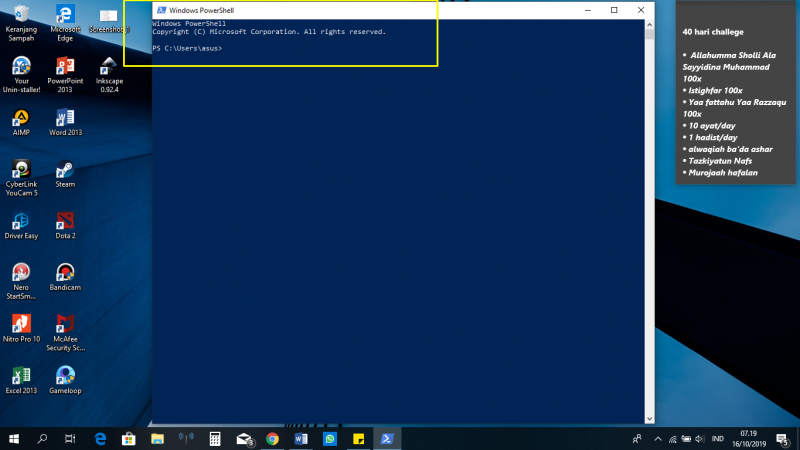
Cara ini termasuk pada cara paksa yang bisa kalian lakukan. kalian bisa lakukan dengan lebih cepat menggunakan cara ini:
- Pertama, kalian buka PowerShell. Kemudian lakukan command seperti berikut ini:
Stop-sevice-wuauserv
Set-sevice wuauserv-startuo disabled - Kemudian yang kedua, Jika kalian belum yakin maka periksalah dengan mengetikkan command ini: Get-wmiobject win32 sevice-filter “name=’wuauserv’”
- JIka sudah berhenti maka StartMode nya adalah Disable dan State nya Stopped.
- Done!
Nb: jika kalian ingin menghidupkan Windows Update service lagi, maka cukup lakukan command ini:
Set-sevice wuauserv-startup manual
Start-sevice-wuauserv
2. Menggunakan Aplikasi Win Update Stop
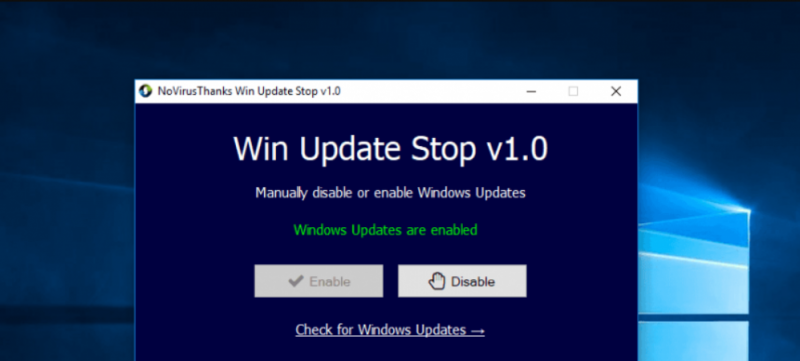
Cara ini termasuk yang paling praktis dan bisa kalian gunakan secara gratis. Selain itu kapasitas aplikasi ini juga tidak besar yaitu hanya berukuran 2Mb.
Caranya kurang lebih seperti ini:
- Pertama kalian install aplikasi tesebut di PC kalian
- Kemudian buka aplikasi tersebut
- Pilih tombol Disable untuk mematikan auto update.
Nah teman-teman Windows Update otomatis bisa mati jika muncul Windows Updates are Disabled. Untuk menghidupkannya kembali, kalian hanya tinggal melakukan hal yang sama dan klik tombol enable.
3. Memodifikasi Group Policy
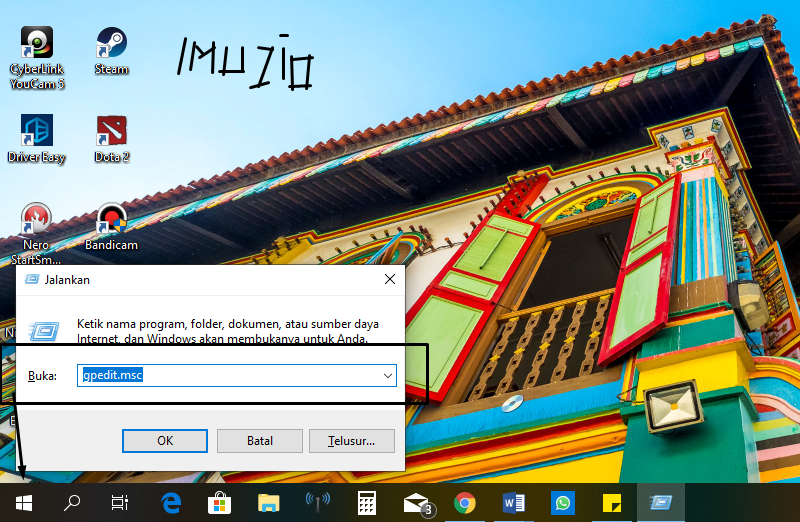
Menggunakan cara ini termasuk cara yang bisa dibilang memaksa atau cara paksa. Langsung saja kalian ikuti cara ini untuk mematikan update windows dengan cara modifikasi group policy:
- Pertama, kalian bukalah Run dengan menggunakan Win + R. Kemudian ketikkan gpedit.msc lalu enter.
- Kemudian Browse ke Computer Confoguration. Lalu pilihlah Administrative Templates.
- Setelah itu pilihlah Windows Components. Nanti akan muncul berbagai pilihan dan pilihlah Windows Update.
- Kemudian pada Configure Automatic Update, selanjutnya klik kanan kemudian pilih Edit.
- Kemudian, pada Configure Automatic Updates, pilihlah atau centang Enabled, kemudian ubah juga Configure Automatic Updates ke Notify for download and Notify For Install. Selanjutnya pilih OK lalu Apply.
4. Menggunakan Defer Upgrade
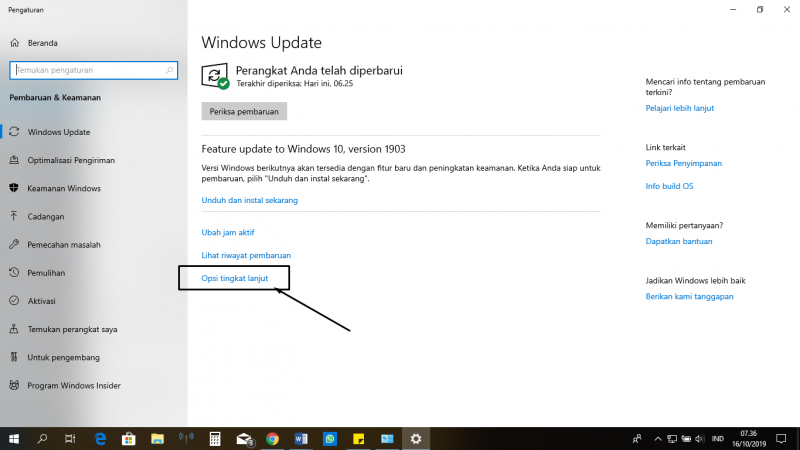
Sebelum kita bahas langkah-langkahnya, kalian perlu tahu bahwa kalian bisa mematikan automatic update melalui langkah Defer Upgrade.
Apa itu Defer Upgrade? Defer Upgrade merupakan sebuah permintaan kalian agar Windows 10 Pro kalian untuk tidak melakukan download dan menginstall update software pada jangka waktu yang cukup lama yaitu hingga maksimal sekitar 8 bulan.
Jika kalian menggunakan cara ini, kalian tidak perlu khawatir karena kalian tetap bakal mendapatkan patch security.
Jadi Windows 10 kalian tetap aman, sedangkan untuk update berupa fitur baru dan peningkatan fitur tidak dilakukan secara otomatis, jadi kuota kalian akan tetap aman hehe. Ya. Lalu bagaimana caranya? berikut ini caranya:
- Pertama, kalian perlu membuka Windows Update kemudian pilih Advance Options.
- Dalam Advance Options ada banyak pilihan dan kalian hanya perlu centang atau pilih saja Defer Upgrade.
Nah, jika kalian menghendaki untuk melakukan update Windows maka kalian hanya tinggal mematikan Defer Upgrade tersebut. Bagaimana menurut kalian? mudah sekali bukan?
Cara Mematikan Windows Update Windows Profesional, Education, dan Enterprise
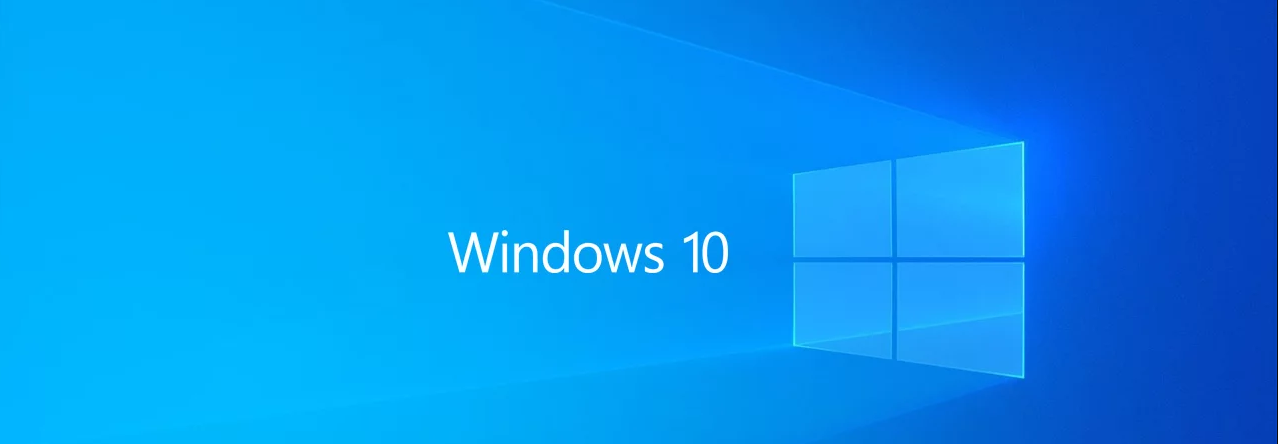
Seperti yang kita kenal Windows 10 sebenarnya memiliki banyak versi. Jika PC kalian adalah Windows 10 pada umumnya maka gunakan langkah-langkah atau cara sebelumnya yang saya bahas.
Namun jika Windows 10 yang kalian miliki adalah versi Profesional, Education dan Enteprise maka kalian tidak bisa menggunakan langkah-langkah dan cara sebelumnya. Lalu bagaimana caranya mematikan windows update di Windows 10 versi Profesional, Education dan Enteprise? Ini dia caranya:
Configure Automatic Updates
Untuk menu dan tools yang akan kita gunakan ini mungkin agak sedikit berbeda dengan yang terdapat pada Windows 10 pada umumnya. Berikut ini langkah-langkahnya:
- Pertama kalian Klik logo Windows pada keyboard + R, lalu ketikan gpedit.msc kemudian klik OK.
- Kedua, Kalian Pilih Computer Configuration lalu
- Selanjutnya pilih Admitistrative Templates
- Kemudian pada Administrative Templates kalian pilihlah Windows Components, lalu kemudian pilih Windows Update.
- Selanjutnya setelah itu akan muncul beberapa tool kemudian kalian pilih dan Klik 2 kali Configure Automatic Updates, kemudian pilih Disabled dan terakhir tekan OK.
Nah, sekarang windows update kalian sudah di non-aktifkan. Dan untuk mengaktifkan atau menyalakan update Windows 10 kalian kembali, maka kalian hanya perlu ulangi langkah-langkah sebelumnya dan kalian ganti option terakhir menjadi Enabled pada Configure Automatic Updates.
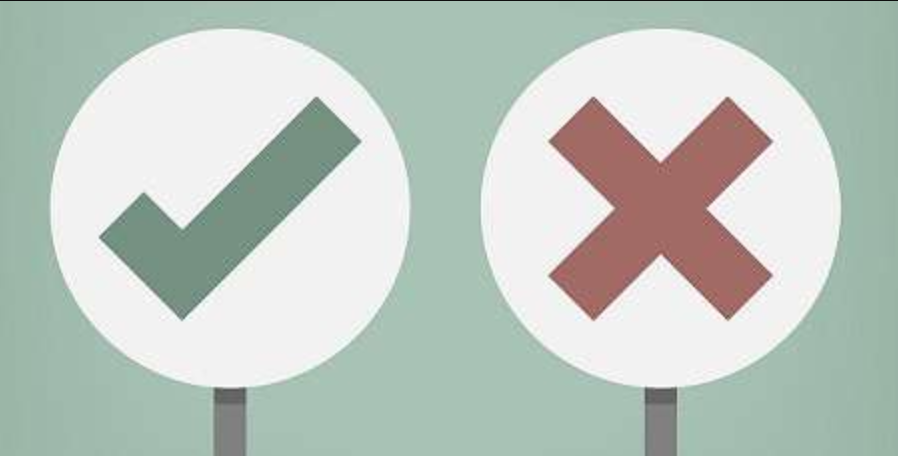
Kerugian Tidak Memperbarui Windows
- Tidak ada dukungan resmi dari windows sendiri.
- Tidak mempunyai tampilan dan fitur baru yang disediakan pada saat pembaruan otomatis.
- Terdapat beberapa komponen yang rusak karena tidak memperbarui OS.
- Bukan hanya rusak, tapi tidak bisa digunakan lagi software yang memiliki akses ke windows resmi.
- Mempunyai beberapa kendala diantaranya driver.
Keuntungan Tidak Update Windows
- Kalian tidak usah khawatir bila paket internet ponsel tersedot.
- Laptop tidak lambat karena proses pembaruan biasanya ada di tindakan background.
- Tidak ada pemberitahuan untuk memperbarui sistem operasi windows.
Penutup
Nah teman-teman itu dia beberapa cara yang bisa saya berikan kepada kalian untuk mematikan windows update.
Ada banyak tujuan mematikan Update Windows ini. Selain itu, karena update windows secara otomatis maka tentu membutuhkan kuota yang banyak (padahal kalian tidak menghendakinya). Nah, mematikan Windows Update ini juga bisa bertujuan untuk menghemat kuota kalian nih haha.
Akan tetapi saya juga menyarankan untuk tidak mematikan update otomatis secara total. Mengapa? karena Update software perlu juga dilakukan untuk menjaga performa sekaligus keamanannya dari ancaman virus yang ada di dunia maya.
saran saya kalian matikan Windows Update namun tetap lakukan pembaharuan atau update secara berkala untuk menekan resiko yang bisa terjadi.
Demikian artikel kali ini yang saya buat mudah-mudahan bisa bermanfaat untuk kalian yang ingin mematikan auto update windows 10, Selamat mencoba dan Semoga Bermanfaat!!
Pingback: √ Sistem Operasi Windows Sejarah, Perkembangan,[Lengkap 2019]
Pingback: √ Sistem Operasi Linux [Lengkap Sejarah, Perkembangan Macam-Macam]
Pingback: √ 3+ Cara Menghapus Virus di Linux [Lengkap Terbaru 2019]